
Главная страница Случайная лекция

Мы поможем в написании ваших работ!
Порталы:
БиологияВойнаГеографияИнформатикаИскусствоИсторияКультураЛингвистикаМатематикаМедицинаОхрана трудаПолитикаПравоПсихологияРелигияТехникаФизикаФилософияЭкономика

Мы поможем в написании ваших работ!
Диспетчер сценариев
Диспетчер сценариев используют для финансовых расчетов, основанных на задании различных значений аргументов функции.
Сценарий – это именованная совокупность значений изменяемых ячеек. Рассмотрим пример применения Диспетчера сценариев.
Пример 21. Облигации приобретены 01.08.2011 и будут погашены 01.02.2013. Размер купонной ставки 5% с выплатой один раз в год. Ожидаемая годовая ставка помещения 14,25%, номинал облигации 1000 рублей, базис расчета – 1. Определить цену покупки облигации. Построить сценарии для следующих наборов аргументов:
| Название сценария | 2 | 3 | 4 |
| Купонная ставка | 9% | 15% | 9% |
| Доход | 12,57 | 12,57 | |
| Частота |
Решение в MS Excel:
1. Внести исходные данные и вычислить цену покупки облигации (с помощью функции ЦЕНА):

2. Для наглядности необходимо присвоить имена ячейкам, содержащим исходные данные и результат. Присвоим ячейке В1 имя «Дата_приобретения». Для этого необходимо:
ü выделить ячейку В1
ü на вкладке Формулы в группе команд Определенные имена в выпадающем меню кнопки Присвоить имя выбрать команду Присвоить имя…
ü в появившемся диалоговом окне Создание имени в поле Имя задать Дата_приобретения

Теперь если выделить ячейку В1, то в поле имени будет отображаться не адрес этой ячейки, а ее имя Дата_приобретения. Аналогично необходимо задать имена остальных ячеек диапазона В1:В8.
3. Создать сценарий с именем 1 для исходных значений аргументов Купонная ставка (5%), Доход (14,25%), Частота (1). Для этого необходимо:
ü выделить ячейки, значения которых будут изменяться (В3:В5)
ü на вкладке Данные в группе команд Работа с данными в выпадающем меню кнопки Анализ «что-если» выбрать команду Диспетчер сценариев…
ü в появившемся диалоговом окне Диспетчер сценариев… нажать кнопку Добавить…

ü в диалоговом окне Добавление сценария заполнить необходимые поля и нажать ОК:
ý в поле Название сценария ввести название создаваемого сценария (1)
ý т.к. изменяемые ячейки были выделены до начала создания сценария, то они автоматически указываются в поле Изменяемые ячейки; при необходимости можно указать другие изменяемые ячейки

ü в открывшемся диалоговом окне Значение ячеек сценария в полях с именами изменяемых ячеек отображены текущие значения в указанных ячейках В3:В5; при необходимости можно изменить значения выбранных ячеек; далее необходимо нажать ОК

ü в открывшемся диалоговом окне Диспетчер сценариев в поле Сценарии появится имя созданного сценария, далее необходимо нажать кнопку Закрыть:

4. Создать сценарии с именами 2, 3, 4 для заданных значений аргументов Купонная ставка, Доход и Частота. В результате в диалоговом окне Диспетчер сценариев в поле Сценарии отобразится список доступных сценариев:

5. Для просмотра сценария необходимо в диалоговом окне Диспетчер сценариев выделить нужный сценарий в списке сценариев и нажать кнопку Вывести. В результате в исходной таблице будут отображаться заданные в сценарии значения изменяемых ячеек (купонная ставка, доходность облигации и частота) и соответствующее им значение цены облигаций. Например, при выполнении сценария 3, получим:

Сценарии можно изменить (с помощью кнопки Изменить…) или удалить (с помощью кнопки Удалить).
6. Для удобства просмотра результаты всех сценариев можно свести на один лист, создав отчет по сценариям. Для этого необходимо:
ü в диалоговом окне Диспетчер сценариев нажать кнопку Отчет…
ü в появившемся диалоговом окне Отчет по сценарию выбрать тип отчета (структура) и указать адрес ячейки, в которой содержится формула для расчета цены акции при покупке (В8):
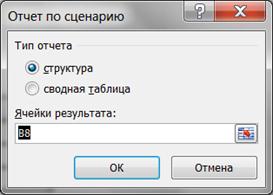
ü нажать кнопку ОК, созданный отчет автоматически помещается на новый лист текущей книги с названием Структура сценария:

Созданный отчет позволяет проанализировать зависимость цены облигаций от купонной ставки, доходности и частоты выплат по купонам в год:
1) самая высокая цена облигаций 850,78 рублей: при купонной ставке 15%, доходности 12,57% и частоте выплат по купонам 4 раза в год;
2) самая низкая цена облигаций 816,66 рублей: при купонной ставке 9%, доходности 15% и частоте выплат по купонам 2 раза в год.
| <== предыдущая страница | | | следующая страница ==> |
| НАКОПДОХОД | | | Функция ДОХОДПЕРВНЕРЕГ |
Дата добавления: 2014-02-26; просмотров: 600; Нарушение авторских прав

Мы поможем в написании ваших работ!